Outlook 365 Nedostaje početni izbornik: 6 najboljih rješenja

Ako u programu Outlook nedostaje gumb Home, onemogućite i omogućite Home Mail na vrpci. Ovo brzo rješenje pomoglo je mnogim korisnicima.

Problem vrtnje kotača smrti na Macu može biti vrlo neugodan, zato vam u ovom postu donosimo rješenja. Dakle, prvo, naučimo kako prepoznati problem vrtećeg kola smrti. Ne smijete ga brkati s aplikacijama za zamrzavanje na Macu, to je više od toga jer se pokretanje Mac vrtača događa jer je obrada preopterećena. Točak smrti Mac se može vidjeti kao lopta koja se vrti na Macu koja može zaustaviti sve operacije. Ovaj problem nastaje iz raznih razloga i na vaše olakšanje, to se može riješiti. Naučimo više o Mac rainbow kotaču i kako ga zaustaviti.
Metode za popravak kotača smrti -
Vrteći kotačić službeni je naziv za ovaj kotač duge koji se vrti u Macu i može se popraviti kada aplikacija zahtijeva puno obrade od CPU-a koje Mac šalje u stanje okretnog kotača. Ovo može biti vrlo neugodno za korisnika jer su zaglavljeni na Macu i dalje zamrzavaju zaslone kotačića. Moramo to popraviti radi boljeg zdravlja Maca jer će takvi uvjeti učiniti sustav vrlo nestabilnim.
1. Prisilno zatvaranje aplikacija –
Force Quit aplikaciju kada buljite u ekran dulje od nekoliko minuta s kotačem smrti na Macu. Postoji nekoliko načina da zatvorite aplikaciju na Macu , ovdje koristimo najzgodniji način.
Korak 1: Otvorite traku izbornika klikom na ikonu Apple na radnoj površini.
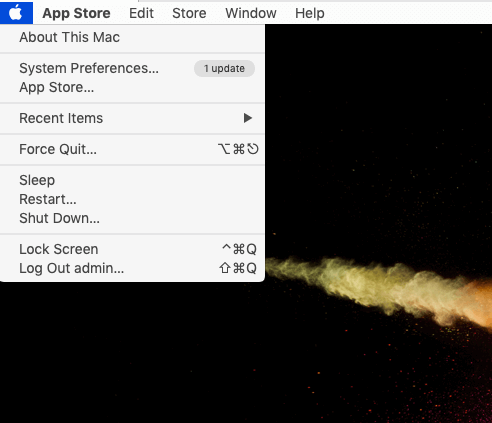
Sada kliknite na opciju Force Quit s ovog popisa. Prikazat će vam nazive aplikacija i možete odabrati onu koja uzrokuje probleme.
Kliknite na naziv aplikacije i kliknite na gumb Force Quit . Ovo će odmah završiti sve tekuće procese za tu aplikaciju i zaustaviti okretanje kotača, Mac. Ako ne vidite rezultat nakon zatvaranja jedne aplikacije, pokušajte zatvoriti druge pokrenute aplikacije.
Alternativno, možete koristiti miš i tipkovnicu za prisilno zatvaranje aplikacije kako biste uklonili Macov okretni kotač. Na tipkovnici pritisnite tipku ALT i desnom tipkom miša ili CTRL-kliknite ikonu aplikacije na Docku. Opcija će vam pokazati Force Quit za odabranu aplikaciju. Pritisnite ga da zaustavite okretanje duginog kotača na Macu.
NAPOMENA: Ako desnom tipkom miša kliknete ikonu aplikacije na Docku bez pritiskanja tipke Alt, opcija prikazuje samo opciju Quit .
Druga metoda za prisilno zatvaranje aplikacija koja će vam pomoći da popravite rotirajuću loptu na Macu je korištenje Monitora aktivnosti .
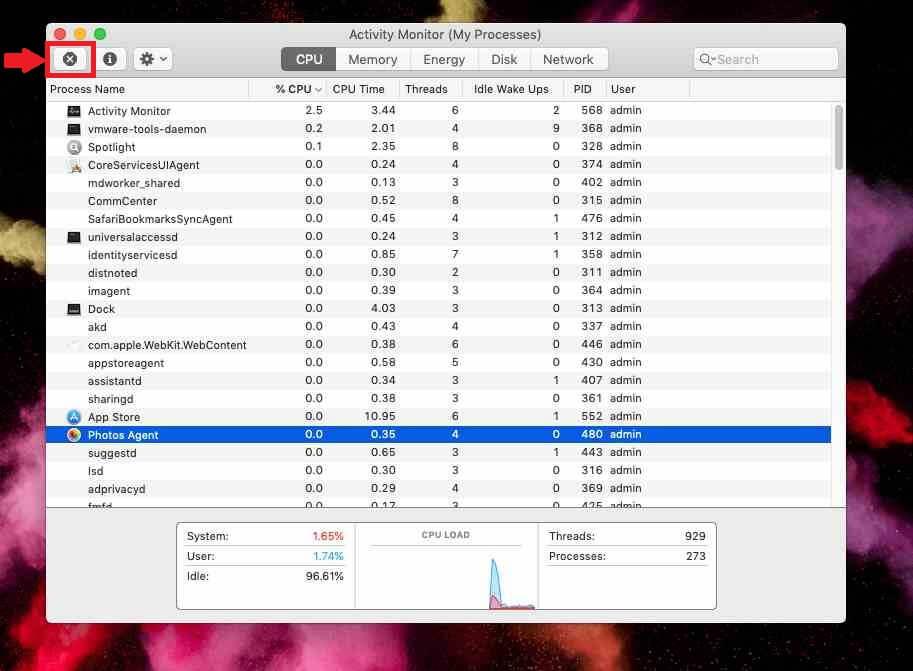
Metoda 2: Očistite disk na Mac-u
Važno je imati dovoljno prostora za pohranu na disku kako bi Mac ispravno funkcionirao. Ako je ispunjen svim nepotrebnim suvišnim podacima i uslugama koji rade u pozadini, može preopteretiti procesorsku jedinicu. Ovi uvjeti rezultiraju pojavljivanjem duginog kotačića Mac na zaslonu tijekom rada. Kako biste izbjegli neugodnosti uzrokovane okretanjem Maca, predlažemo da vaš Mac bude čist i optimiziran. Za uklanjanje i uklanjanje neželjenih bezvrijednih datoteka i programa s vašeg Maca, preporučujemo korištenje Cleanup My System , što je potpuno rješenje za ovaj problem.
Optimizirat će vaš Mac u nekoliko koraka koristeći moćne module na njemu. Cleanup My System je svakako izvrstan način da vas spasi od nestabilnog Maca i povezanih problema. Kako biste popravili kotačić Maca pri pokretanju ili tijekom pokretanja aplikacije, Cleanup My System će igrati ulogu spasitelja. To će popraviti spor brzinu Mac brisanjem nepotrebnih sustava i korisničkih trupaca te!
Počnimo s preuzimanjem Cleanup My System na vaš Mac pomoću gumba danog u nastavku -
Da biste dovršili instalaciju, pokrenite instalacijsku datoteku i unesite registracijski ključ za korištenje.
Počnimo s čišćenjem Maca kako bismo riješili problem s vrtećim kotačem smrti.
1. Izbrišite predmemoriju na Macu pomoću Cleanup My System
S vremenom se puno prostora na disku napuni datotekama predmemorije koje generiraju sustav, aplikacije i aktivnosti korisnika. Ručno brisanje predmemorije za svaku aplikaciju može biti malo zamorno, pa tražimo pomoć od alata za čišćenje predmemorije i zapisa na Cleanup My System. Može izbrisati više datoteka odjednom i tako uštedjeti vaše vrijeme.
Pokrenite Cleanup My System na svom Macu i idite do modula Cache & Logs. Pritisnite gumb Pokreni skeniranje i dopustite Cleanup My System da locira i ukloni neželjene predmemorije sustava i zapisnik kako bi povratio izgubljeni prostor za pohranu. Ne samo to, već modul također pomaže korisnicima da generiraju izvješća o rušenju koja ukazuju na informacije u stvarnom vremenu o zdravlju vašeg sustava i pruža popis instaliranih aplikacija na Macu.

Čim se proces skeniranja dovrši, vidjet ćete zaslon s popisom neželjenih datoteka predmemorije i datoteka dnevnika koje je potrebno očistiti. Pritisnite gumb Očisti sada kako biste dovršili proces uklanjanja nereda!
Možete kliknuti na svaku od njih da biste dobili detaljno izvješće o datotekama predmemorije koje je generirao sustav. Slično tome, odjeljak Čistač dnevnika pružit će potpuni popis log datoteka sustava i korisnika. Možete pritisnuti odjeljak Pregled pojedinosti i čišćenje kako biste jednostavno uklonili ostatke i povratili prostor za pohranu na Macu.
2. Deinstalirajte nepotrebne aplikacije
Cleanup My System ima još jedan koristan alat pod nazivom Uninstall Apps . Može se pronaći pod modulom Aplikacije i može se koristiti za brzo uklanjanje više aplikacija odjednom.
Najbolji dio ovog alata je to što će zajedno s aplikacijom ukloniti sve povezane datoteke. Da biste ga koristili, kliknite na njega i odaberite aplikacije koje želite ukloniti s Maca. Pritisnite gumb Deinstaliraj i riješite se aplikacija koje uzrokuju vrtenje duginog kotača na Macu.
To je sve! Dakle, ovo su neki od najučinkovitijih načina za čišćenje Maca i oslobađanje ga od stalnih problema, uključujući kotač smrti .
Zaključak: {FIXED} Dosadni problem s vrtećim kotačem smrti na Macu
Ako se stalno suočavate s problemom duginog kotačića Mac na zaslonu, upotrijebite Cleanup My System danas. To je jedan od najboljih softvera za održavanje za Mac koji ga štiti od takvih pogrešaka. Cleanup My System za Mac pokazao se kao stručan alat s modulima za optimizaciju i privatnost. Dakle, što mislite o ovoj praktičnoj korisnosti? Hoće li to biti koristan uslužni program za čišćenje i optimizaciju vašeg Maca? Podijelite svoje iskustvo s nama u odjeljku za komentare ispod!
Preuzmite ga sada sa donje veze -
Nadamo se da će ovaj članak biti od pomoći za razumijevanje procesa zaustavljanja okretanja kotača na Macu. Željeli bismo znati vaše mišljenje o ovom postu kako bismo ga učinili korisnijim. Vaši prijedlozi i komentari su dobrodošli u odjeljku za komentare ispod. Podijelite informacije sa svojim prijateljima i drugima dijeljenjem članka na društvenim mrežama.
Volimo čuti od vas!
Nalazimo se na Facebooku , Twitteru , LinkedInu i YouTubeu . Za bilo kakve upite ili prijedloge, javite nam se u odjeljku za komentare u nastavku. Volimo vam se obratiti s rješenjem. Redovito objavljujemo savjete i trikove, zajedno s odgovorima na uobičajene probleme vezane uz tehnologiju. Uključite upozorenja za web stranicu kako biste redovito dobivali ažuriranja o najnovijim objavljenim člancima.
Povezane teme:
Najbolji antivirusni softver za Mac u 2020
Što je "Ostalo" na Mac Storageu i kako to ukloniti?
Najbolje Mac Cleaner aplikacije za čišćenje i optimizaciju vašeg Maca u 2020
Ako u programu Outlook nedostaje gumb Home, onemogućite i omogućite Home Mail na vrpci. Ovo brzo rješenje pomoglo je mnogim korisnicima.
Popis mogućih rješenja za problem u kojem ste možda izgubili prozor aplikacije sa zaslona u macOS-u.
Želite poslati e-poštu velikom broju primatelja? Ne znate kako stvoriti popis distribucije u programu Outlook? Evo kako to učiniti bez napora!
Saznajte kako ponovno pokrenuti upravljački program za grafiku na Windows 10, 11 i Macu da biste riješili probleme. Isprobajte ove najbolje metode za ponovno postavljanje upravljačkog programa grafičke kartice.
Ako vas kružne reference u Excel radnom listu zabrinjavaju, ovdje naučite kako pronaći kružne reference u Excelu i ukloniti ih.
Tražite besplatne ili plaćene proračunske predloške programa Excel? Pročitajte ovaj članak da biste istražili neke od najboljih predložaka proračuna za Excel online i offline.
Ako vidite da ova datoteka nije kompatibilna s QuickTime Playerom, sada pročitajte ovaj članak. Osvjetljava neke od najboljih popravaka.
Ako želite besprijekorno i brzo izvršiti zadatke unosa podataka, morate naučiti kako napraviti padajući popis u Excelu.
Jeste li suočeni s problemom tipki sa strelicama koje ne rade u programu Excel? Pročitajte ovaj članak sada i saznajte kako to možete popraviti u manje od 5 minuta!
Ako se neki ili svi preuzeti ili uređeni videozapisi ne reproduciraju na Macu, pročitajte ovaj vrhunski vodič za najbolje i jednostavne ideje za rješavanje problema.







